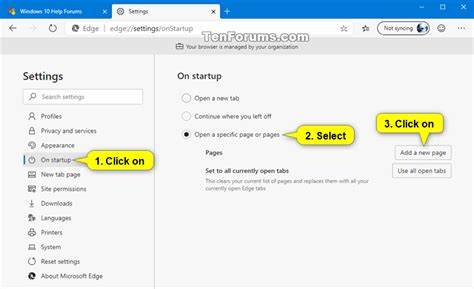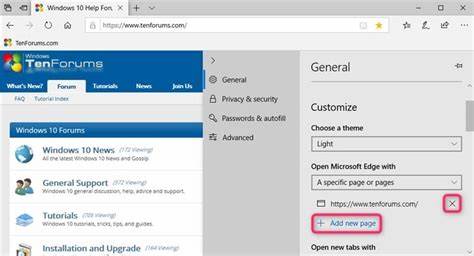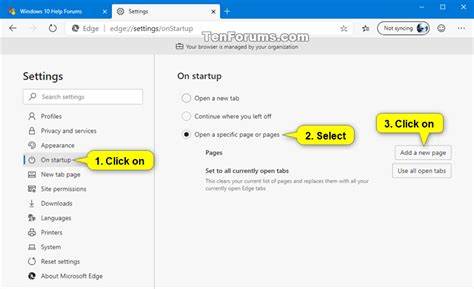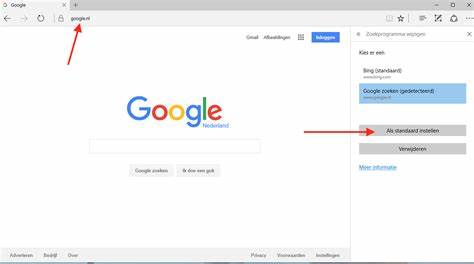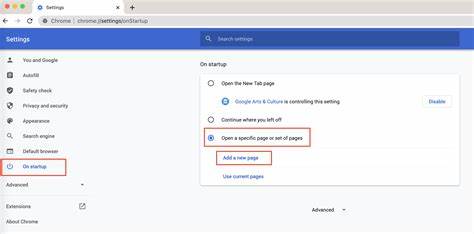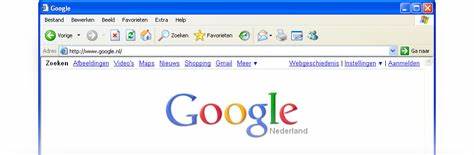Microsoft Edge на базе Chromium стал одним из самых популярных браузеров благодаря своей скорости, стабильности и совместимости с современными веб-стандартами. Одной из важных возможностей любого браузера является настройка стартовой страницы — того сайта или набора сайтов, которые открываются автоматически при запуске браузера. Пользователи часто задаются вопросом, как изменить стартовую страницу в Microsoft Edge Chromium, чтобы сделать работу в интернете более комфортной и продуктивной. В этом подробном обзоре мы рассмотрим все возможные варианты настройки стартовой страницы, расскажем, какие преимущества каждая из них дает, и поделимся советами по выбору оптимальных параметров. Стартовая страница — это первая страница, с которой начинается пользовательская сессия в браузере.
Многие пользователи предпочитают видеть открытой определенную веб-страницу, будь то поисковая система, новостной портал или работающий сервис. Другие же хотят продолжить работу с того места, где остановились в прошлый раз, чтобы не терять данные и не искать заново нужные вкладки. Стандартная настройка Microsoft Edge Chromium предполагает открытие новой вкладки при старте. Эта страница содержит быстрые ссылки на наиболее посещаемые сайты, личные рекомендации и поисковую строку. Однако, если такой вариант неудобен, его легко заменить.
Для того чтобы изменить стартовую страницу, первым делом требуется открыть настройки браузера. Это можно сделать, кликнув на значок с тремя точками в правом верхнем углу окна и выбрав пункт «Настройки». В открывшемся меню слева отображаются основные категории параметров, среди которых нужно найти раздел, связанный с запуском браузера. Именно в этом разделе сосредоточены все опции, отвечающие за поведение Microsoft Edge при старте. Разработчики браузера предусмотрели три основных сценария запуска.
Первый — открытие новой вкладки, как уже упоминалось. При выборе этого варианта, при каждом запуске браузера пользователь видит привычную стартовую страницу с быстрыми ссылками и поиском, что удобно для тех, кто предпочитает начинать с чистого листа. Второй сценарий — «Продолжить с того места, где остановились». Эта опция позволяет браузеру восстановить все вкладки, которые были открыты в предыдущем сеансе работы. Такой подход особенно полезен пользователям, которые работают с большим количеством сайтов одновременно и желают быстро вернуться к своей активности без лишних усилий.
Третий сценарий — открытие конкретной страницы или набора страниц. Это значит, что можно задать один или несколько адресов сайтов, которые автоматически загрузятся в отдельных вкладках при запуске браузера. Такой подход удобен, если вы регулярно начинаете работу с одних и тех же ресурсов, например, корпоративных порталов, почты, сервисов новостей и прочих полезных сайтов. Для выбора желаемого варианта достаточно на странице настроек в соответствующем разделе поставить отметку рядом с нужным пунктом. Если выбран вариант с конкретными страницами, то появляется возможность добавить новые адреса.
Вводится URL интересующего сайта, после чего он сохраняется для запуска. При необходимости созданный список легко редактируется: можно удалять достигшие цели или изменять адреса. Особенное удобство предоставляет кнопка добавления всех открытых в данный момент вкладок в качестве стартовых страниц. Это позволяет быстро обновить список без необходимости вводить каждый адрес вручную. Важно отметить, что начиная с некоторых версий браузера, например, в определенных сборках Microsoft Edge Canary, настройки были объединены в раздел «Старт, дом и новые вкладки».
При этом все описанные функции сохраняются, но путь к их изменению может незначительно отличаться. Если вы не видите необходимой панели с разделами, рекомендуется расширить окно приложения или найти иконку с меню в другом месте, чтобы получить доступ к полному функционалу настроек. Кроме базовых настроек, существуют и дополнительные возможности для персонализации стартовой страницы. К примеру, можно дополнительно настроить внешний вид новой вкладки, выбирая оформление и набор полезных элементов. Это становится особенно актуальным для тех, кто использует браузер не только для работы, но и для развлечений, новостей и социальных медиа.
Многие пользователи задаются вопросом о том, как эффективно управлять открывающимися вкладками при запуске браузера, чтобы избежать появления лишних страниц. Иногда встречается проблема, когда вместе с заданными сайтами открывается еще и пустая новая вкладка, что может создавать неудобства и мешать концентрации. В таких случаях рекомендуется проверить текущую версию браузера и при необходимости обновить его. Разработчики Microsoft Edge активно работают над исправлением подобных багов и внедрением оптимизаций. Для дополнительной безопасности и комфорта работы стоит регулярно следить за обновлениями программы и использовать встроенные средства обратной связи для сообщества.
Возможность изменения стартовой страницы — это всего лишь одна из множества опций, предоставляемых Microsoft Edge на базе Chromium. Такой подход демонстрирует ориентацию разработчиков на гибкость и удобство пользовательского опыта. Браузер поддерживается на разных версиях операционных систем, включая Windows и macOS, что позволяет использовать настройки старта вне зависимости от платформы. Подводя итог, использование встроенных функций позволяет быстро и без труда настроить браузер так, чтобы каждый запуск сопровождался открытием удобных и необходимых страниц. Это повышает продуктивность и делает работу с интернетом более комфортной.
Не забывайте периодически проверять настройки и обновлять список сайтов в соответствии с изменениями ваших интересов и задач. Персонализация стартовой страницы — один из важных шагов к эффективной автоматизации ежедневной работы в цифровой среде. Следуя простым рекомендациям, можно добиться максимального удобства и сделать браузер Microsoft Edge Chromium инструментом, идеально подходящим под ваши потребности.